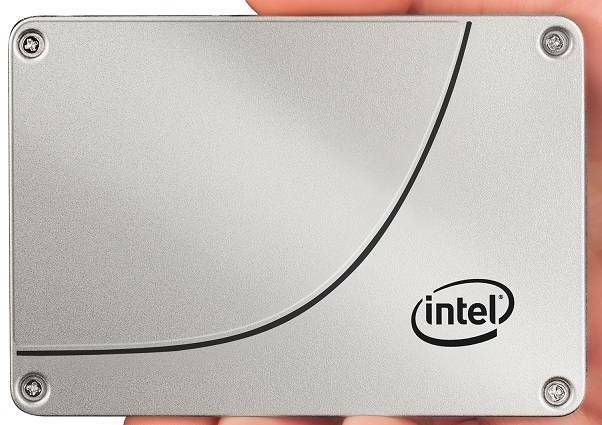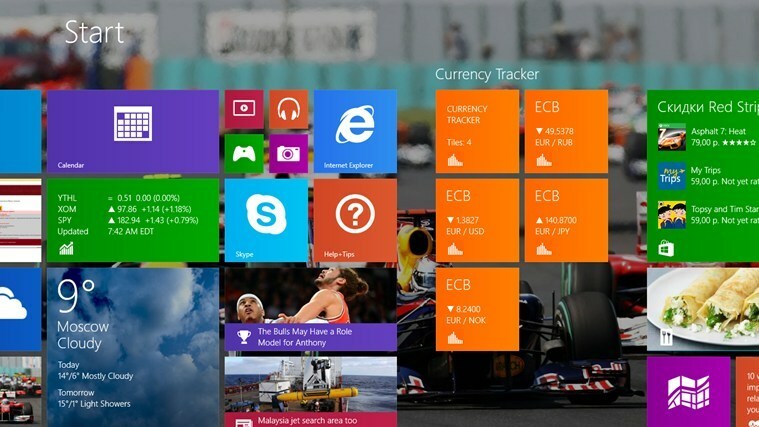Updates.exe त्रुटि के लिए परीक्षण किए गए फ़िक्सेस
- Updates.exe Windows OS के लिए एक निष्पादन योग्य फ़ाइल है जिस पर भरोसा नहीं किया जा सकता है।
- ध्यान दें कि Updates.exe और update.exe दोनों कंप्यूटर के लिए खतरनाक हो सकते हैं।
- सिस्टम फाइल चेकर और DISM स्कैन चलाने से कुछ ही समय में त्रुटि ठीक हो सकती है।

एक्सडाउनलोड फ़ाइल पर क्लिक करके स्थापित करें
यह सॉफ़्टवेयर सामान्य कंप्यूटर त्रुटियों की मरम्मत करेगा, फ़ाइल हानि, मैलवेयर, हार्डवेयर विफलता से आपकी रक्षा करेगा और अधिकतम प्रदर्शन के लिए आपके पीसी को अनुकूलित करेगा। पीसी की समस्याओं को ठीक करें और अब 3 आसान चरणों में वायरस हटाएं:
- रेस्टोरो पीसी रिपेयर टूल डाउनलोड करें जो पेटेंटेड टेक्नोलॉजीज के साथ आता है (पेटेंट उपलब्ध है यहाँ).
- क्लिक स्कैन शुरू करें विंडोज की उन समस्याओं को खोजने के लिए जो पीसी की समस्याओं का कारण बन सकती हैं।
- क्लिक सभी की मरम्मत आपके कंप्यूटर की सुरक्षा और प्रदर्शन को प्रभावित करने वाली समस्याओं को ठीक करने के लिए।
- रेस्टोरो द्वारा डाउनलोड किया गया है 0 इस महीने के पाठक।
कई फाइलें विंडोज पर या तो अपडेट या डाउनलोड फाइल के जरिए इंस्टॉल हो जाती हैं। ये फ़ाइलें वैध हो सकती हैं, जबकि कुछ मैलवेयर या वायरस हैं। हालाँकि, Updates.exe फ़ाइल उन फ़ाइलों में से एक है जिन पर उपयोगकर्ताओं को ध्यान देना चाहिए।
एक और फाइल जिसे आपको हटाना चाहिए वह है SLU_Updater.exe पॉप-अप संदेश विंडोज पीसी पर।
Updates.exe क्या है?
कई उपयोगकर्ता अपने कंप्यूटर पर Update.exe फ़ाइल देखने के बारे में शिकायत करते हैं और यह नहीं जानते कि इसका क्या अर्थ है या क्या करता है। यह विंडोज ऑपरेटिंग सिस्टम के लिए एक निष्पादन योग्य फ़ाइल है क्योंकि .एक्सई फ़ाइल एक्सटेंशन उसके खिलाफ।
आगे, ट्रोजन: Win32/Sulunch!gmb या ट्रोजन: Win32/Tokibe. बी बिट (माइक्रोसॉफ्ट द्वारा पता लगाया गया), और ट्रोजन। Win32.Scar.fwsf या ट्रोजन। Win32.Scar.lpco (कैस्परस्की द्वारा पता लगाया गया) इस नाम को साझा करने के लिए पहचाना गया है।
क्या Update.exe, update.exe से अलग है?
Update.exe फ़ाइल, update.exe फ़ाइल से थोड़ी भिन्न है। उनके बुनियादी अंतर हैं:
- वर्तनी में अंतर – अधिकांश उपयोगकर्ता वर्तनी में अंतर को नोटिस नहीं करते हैं। हालाँकि, दो फाइलें अलग-अलग हैं और अलग-अलग संस्थाओं का मतलब है, हालांकि कुछ मामलों में समान हैं।
- विभिन्न ऐप्स का एक विचरण - वे उस अपडेट में भिन्न हैं। Exe वर्म्स के IRCBot परिवार और IRC बैकडोर ट्रोजन का एक प्रकार है। यह एक त्रुटि संदेश के रूप में प्रकट होता है। जबकि Updates.exe फ़ाइल एक विंडोज निष्पादन योग्य फ़ाइल, जैसा कि पहले कहा गया है।
फिर भी, Update.exe और Update.exe में केवल एक चीज समान है: वे मैलवेयर या वायरस हो सकते हैं। यानी इनकी मौजूदगी आपके कंप्यूटर के लिए खतरनाक हो सकती है।
मैं Update.exe त्रुटि को कैसे ठीक करूं?
किसी भी उन्नत समस्या निवारण के साथ आगे बढ़ने से पहले निम्नलिखित पर ध्यान दें:
- अपने कंप्यूटर से किसी भी दूरस्थ कनेक्शन को रोकें।
- एक सिस्टम इमेज बैकअप बनाएं डेटा हानि से बचने के लिए।
- विंडोज को सेफ मोड में रीस्टार्ट करें और जांचें कि क्या Updates.exe त्रुटि बनी रहती है।
यदि आप त्रुटि को ठीक नहीं कर सकते हैं, तो निम्न समाधानों के साथ आगे बढ़ें।
1. क्षतिग्रस्त सिस्टम फ़ाइलों की मरम्मत के लिए SFC और DISM चलाएँ
- बायाँ-क्लिक करें शुरू बटन, टाइप करें सही कमाण्ड, फिर चुनें व्यवस्थापक के रूप में चलाएं।
- क्लिक हाँ अगर उपयोगकर्ता का खाता नियंत्रण शीघ्र प्रकट होता है।
- निम्न टाइप करें और दबाएं प्रवेश करना:
एसएफसी /scannow
- निम्न आदेश टाइप करें और दबाएं प्रवेश करना:
DISM /ऑनलाइन /क्लीनअप-इमेज /RestoreHealth
- अपने पीसी को पुनरारंभ करें और जांचें कि क्या Updates.exe अभी भी दिखाई देता है।
SFC और DISM स्कैन दूषित सिस्टम फ़ाइलों का पता लगाएगा और दूषित फ़ाइलों को पुनर्स्थापित करेगा। जाँच करना रन ऐज एडमिनिस्ट्रेटर विकल्प के काम न करने को कैसे ठीक करें उनके पीसी पर।
विशेषज्ञ युक्ति:
प्रायोजित
कुछ पीसी मुद्दों से निपटना कठिन होता है, खासकर जब यह दूषित रिपॉजिटरी या लापता विंडोज फाइलों की बात आती है। अगर आपको किसी त्रुटि को ठीक करने में परेशानी हो रही है, तो आपका सिस्टम आंशिक रूप से खराब हो सकता है।
हम रेस्टोरो को स्थापित करने की सलाह देते हैं, एक उपकरण जो आपकी मशीन को स्कैन करेगा और यह पहचान करेगा कि गलती क्या है।
यहाँ क्लिक करें डाउनलोड करने और मरम्मत शुरू करने के लिए।
कभी-कभी, मैन्युअल रूप से SFC और DISM स्कैन करने में कुछ समय लग सकता है, इस प्रकार हम यह भी अनुशंसा करते हैं कि आप इसे स्वचालित रूप से करने के लिए रेस्टोरो जैसे समर्पित टूल का उपयोग करने का प्रयास करें।
यह सॉफ़्टवेयर आपकी डिवाइस को स्कैन करने में आपकी मदद कर सकता है और आपको बाद में आपकी गुम या दूषित सिस्टम फ़ाइलों के साथ एक विस्तृत रिपोर्ट पेश कर सकता है और फिर प्रतिस्थापन के रूप में स्वस्थ भागों का पता लगाने के लिए आगे बढ़ सकता है।
⇒रेस्टोरो प्राप्त करें
2. प्रणाली पुनर्संग्रहण चलाएं
- बायाँ-क्लिक करें शुरू बटन और प्रकार पुनर्स्थापित करना, फिर क्लिक करें पुनर्स्थापन स्थल बनाएं।
- पर जाएँ सिस्टम संरक्षण टैब और चुनें सिस्टम रेस्टोर.

- एक अलग सिस्टम रिस्टोर चुनें और क्लिक करें अगला एक विशिष्ट पुनर्स्थापना बिंदु का चयन करने के लिए।

- पिछली बार अपने पीसी के पूरी तरह से काम करने का चयन करें, और क्लिक करें अगला.

- क्लिक करें खत्म करना बटन।
सिस्टम रिस्टोर आपके पीसी को पिछली बार ठीक से काम करने के लिए बैकडेट करता है, अपडेट.exe जैसी भ्रष्ट फाइलों को हटा देता है। जाँच करना यदि यह काम नहीं कर रहा है तो पुनर्स्थापना बिंदु को कैसे ठीक करें और अगर आपको इसे चलाने में कोई समस्या है।
- क्या हमें वास्तव में Xbox के फ्रेंड्स एंड कम्युनिटी अपडेट चैनल की आवश्यकता है?
- UsbHub3.sys ब्लू स्क्रीन त्रुटि: कारण और कैसे ठीक करें
3. हाल ही में स्थापित सॉफ़्टवेयर को अनइंस्टॉल करें
- प्रेस खिड़कियाँ + आर कुंजी खोलने के लिए दौड़ना डायलॉग बॉक्स, टाइप करें एक ppwiz.cpl, और क्लिक करें ठीक को खोलने के लिए कार्यक्रम और सुविधाएँ.
- के लिए जाओ प्रोग्राम जोड़ें या निकालें विकल्प, निकालने के लिए प्रोग्राम का चयन करें, और उसके बाद क्लिक करें स्थापना रद्द करें बटन।

- प्रक्रिया को पूरा करने के लिए ऑन-स्क्रीन संकेत का पालन करें, फिर अपने पीसी को पुनरारंभ करें।
Updates.exe फ़ाइल हाल ही में आपके पीसी पर इंस्टॉल किए गए ऐप के लिए एक फ़ाइल हो सकती है। इसलिए, ऐप को अनइंस्टॉल करने से इसे ठीक करना चाहिए। अन्य के बारे में पढ़ें एप्लिकेशन अनइंस्टॉल करने के तरीके आपके पीसी पर।
4. विंडोज ओएस को अपडेट करें
- प्रेस खिड़कियाँ + मैं कुंजी खोलने के लिए विंडोज सेटिंगएस ऐप।
- चुनना अद्यतन और सुरक्षा।

- पर क्लिक करें विंडोज़ अपडेट और चुनें अद्यतन के लिए जाँच।

यदि कोई अपडेट उपलब्ध है, तो यह उन्हें खोजेगा और इंस्टॉल करेगा।
विंडोज ओएस को अपडेट करने से आपके पीसी पर बग ठीक हो जाएंगे और आपके ड्राइवर अपडेट हो जाएंगे। यह Updates.exe त्रुटि को हल कर सकता है। के बारे में पढ़ा Windows को अद्यतन सेवा से कनेक्ट नहीं करना ठीक करना अगर आपके पीसी पर त्रुटि होती है।
निर्णायक रूप से, हमारे पाठक इसकी जांच कर सकते हैं सबसे अच्छा एंटीवायरस सॉफ्टवेयर विंडोज पीसी के लिए अपने कंप्यूटर की सुरक्षा के लिए।
हमें बताएं कि नीचे टिप्पणी क्षेत्र में आपके लिए कौन से समाधान काम करते हैं।
अभी भी समस्या है? उन्हें इस टूल से ठीक करें:
प्रायोजित
यदि ऊपर दी गई सलाहों से आपकी समस्या का समाधान नहीं हुआ है, तो आपके पीसी में विंडोज़ की गंभीर समस्याएँ आ सकती हैं। हम अनुशंसा करते हैं इस पीसी मरम्मत उपकरण को डाउनलोड करना (TrustPilot.com पर बढ़िया रेटेड) उन्हें आसानी से संबोधित करने के लिए। स्थापना के बाद, बस क्लिक करें स्कैन शुरू करें बटन और फिर दबाएं सभी की मरम्मत।